Exporter un fichier ONIX
Conserver vos métadonnées ONIX dans ONIXEDIT Cloud pour pouvoir les gérer de n'importe où est une bonne idée. Mais il arrive un moment où vous devez exporter ces métadonnées sur votre ordinateur dans un fichier ONIX. Heureusement, ONIXEDIT Cloud rend cela très facile à faire.
Créez un fichier ONIX avec tous vos titres:
Si vous souhaitez avoir une copie de sauvegarde de toutes vos précieuses métadonnées ou devez envoyer votre collection complète de titres à vos partenaires commerciaux, procédez comme suit:
1- Dans la liste principale, cliquez sur le X rouge à droite de l'outil Index si vous le voyez pour être sûr qu'il n'y a pas de recherche active dans votre catalogue actuel:
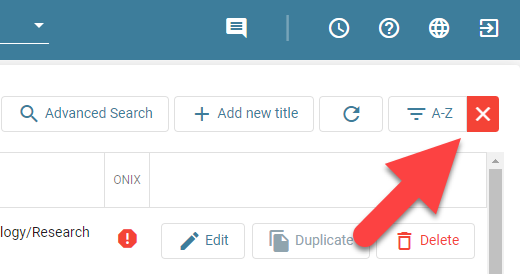
2- Dans le menu Actions, sélectionnez "Exporter les titres sélectionnés vers ONIX ..." correspondant au format d'exportation ONIX dont vous avez besoin. Selon les cas, vous pouvez voir:
- Exporter les produits sélectionnés en ONIX 2.1 REF: Vous obtiendrez un fichier ONIX 2.1 avec balises longues;
- Exporter les produits sélectionnés en ONIX 3.0 REF: Vous obtiendrez un fichier ONIX 3.0 avec balises longues;
- Exporter les produits sélectionnés en ONIX 2.1 SHORT: Vous obtiendrez un fichier ONIX 2.1 avec balises courtes;
- Exporter les produits sélectionnés en ONIX 3.0 SHORT: Vous obtiendrez un fichier ONIX 3.0 avec balises courtes;
3- Vous verrez la boîte de message suivante. Appuyez sur Oui:

Le fichier ONIX résultant sera produit par une tâche automatisée sur notre serveur. Vous verrez une pastille de notification rouge dans le coin supérieur droit de votre fenêtre ONIXEDIT Cloud:

Cela indique que nous avons reçu votre demande et que nous la traitons. Si vous cliquez sur cette icône, vous verrez toutes les tâches en attente en cours:

Une fois terminé, vous verrez une autre pastille de notification indiquant qu'une ou plusieurs tâches sont terminées et prêtes à être téléchargées:

Ouvrez simplement la fenêtre de notification et cliquez sur le lien du fichier que vous souhaitez télécharger:

Vous pouvez ensuite récupérer ce fichier et l'envoyer par courriel ou FTP à vos partenaires commerciaux. Ou encore, vous pourrez en consulter le contenu à l'aide d'un éditeur de texte ou tout autre logiciel/service ONIX tel que ONIXEDIT Pro. Vous pouvez même partager ce fichier avec un autre utilisateur ONIXEDIT Cloud. En effet, en utilisant l'item "Importer un fichier ONIX" du menu Actions, cet utilisateur pourra facilement importer une copie de votre fichier ONIX dans son propre catalogue.
Créer un fichier ONIX contenant les titres trouvés suite à une recherche:
C'est exactement la même procédure à suivre que la précédente, sauf que vous ferez une recherche dans un premier temps. Ainsi, si vous avez besoin d'exporter un sous-ensemble de vos titres, vous pouvez suivre ces étapes:
1- À partir de la liste principale, effectuez une recherche qui affichera les titres que vous souhaitez exporter.
2- Dans le menu Actions, sélectionnez "Exporter les titres sélectionnés en ONIX ..." correspondant au format d'export ONIX dont vous avez besoin.
3- Vous verrez la boîte de message suivante. Cliquez sur Oui:

Votre demande d'exportation sera transmise à notre serveur et vous serez éventuellement avisé que le traitement est complété par l'icône de notifications:

Ouvrez simplement la fenêtre de notification et cliquez sur le lien du fichier que vous souhaitez télécharger:
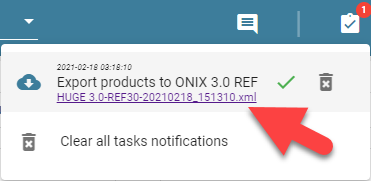
Vous pouvez ensuite récupérer ce fichier et l'utiliser à loisir.
Créer un fichier ONIX contenant les titres sélectionnés:
Si vous devez créer un fichier ONIX contenant uniquement des titres que vous ne pouvez pas obtenir à partir d'une seule recherche, procédez comme suit:
1- Faites une sélection de titres comme expliqué dans la section Selection de titres.
2- Dans le menu Actions, sélectionnez "Exporter les titres sélectionnés en ONIX ..." correspondant au format d'export ONIX dont vous avez besoin.
3- Vous verrez la boîte de message suivante. Cliquez sur Oui:
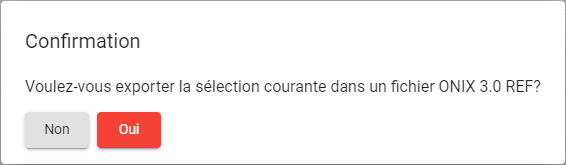
Votre demande d'exportation sera transmise à notre serveur et vous serez éventuellement avisé que le traitement est complété par l'icône de notifications:

Ouvrez simplement la fenêtre de notification et cliquez sur le lien du fichier que vous souhaitez télécharger:
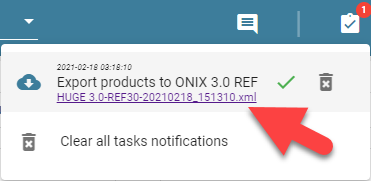
Vous pouvez ensuite récupérer ce fichier et l'utiliser à loisir.